Trên iOS 11.3 trở lên, bạn có thể sắp xếp các bài đánh giá do người dùng gửi trong App Store.
Trước đó trong bản iOS 11 thấp hơn, bạn chỉ có thể sắp xếp các bài đánh giá dựa trên phiên bản mới nhất hoặc tất cả các phiên bản. Các tùy chọn lọc cơ bản khá ít nhưng nay đã được mở rộng thêm cho iOS 11.3.
Xem thêm: Những tính năng mới sẽ có trong iOS 11.3: Quản lý pin, Animoji mới, ARKit dọc,…
Người dùng có iOS 11.3 hoặc cao hơn sẽ tùy chỉnh để lọc các bài đánh giá ứng dụng và trò chơi trong App Store theo bốn danh mục cơ bản, giống như cách họ xếp hạng và đánh giá ứng dụng của macOS trên Mac App Store.
Cách sắp xếp các bài đánh giá của App Store
Để lọc các bài đánh giá trong App Store bằng các tiêu chí khác nhau, hãy làm như sau:
1. Mở App Store trên thiết bị iOS của bạn đang chạy iOS 11.3 hoặc cao hơn.
2. Tìm một ứng dụng hoặc trò chơi mà bạn quan tâm.
3. Trên trang của ứng dụng – trò chơi đó, hãy nhấn vào dòng chữ Xem tất cả (View all) trong phần Xếp hạng & nhận xét (Ratings & Reviews).
4. Nhấn tiếp vào dòng chữ Sắp xếp theo (Sort By), sau đó chọn cách bạn muốn các bài đánh giá được lọc:
- Hữu ích nhất (Most Helpful) – Tùy chọn này sẽ chỉ hiển thị các bài đánh giá với phản hồi hữu ích nhất từ những người khác.
- Ưa thích nhất (Most Favorable) – Tùy chọn này sẽ hiển thị đánh giá cao nhất, bắt đầu bằng năm sao.
- Phê bình nhất (Most Critical) – Tùy chọn này sẽ hiển thị các đánh giá thấp nhất, bắt đầu với một sao.
- Gần đây nhất (Most Recent) – Tất cả các bài đánh giá theo thứ tự thời gian gần đây nhất.
Nếu bạn đang xem các bài đánh giá lỗi thời có xuất hiện năm 2008 trở lại đây, hãy chọn tùy chọn Gần đây nhất để xem những bài đánh giá mới hơn. Hiện tại, mình luôn cố gắng xem xét một vài đánh giá ưa thích nhất và phê bình nhất được viết bởi những người dùng khác trước khi mua một trò chơi mới và bạn nên làm như vậy.
Đọc cả đánh giá tích cực và tiêu cực giúp mình đưa ra quyết định mua hàng chu đáo hơn.
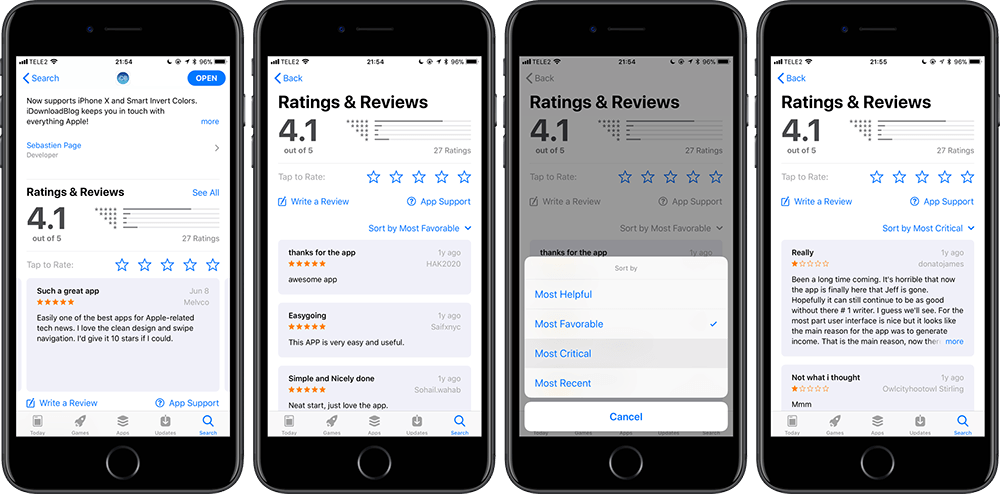
Việc sắp xếp các bài đánh giá trong App Store yêu cầu iOS 11.3 trở lên
Ngoài ra, có một số người thích xem những bài đánh giá đã được nhận phản hồi hữu ích từ những người dùng khác, điều này cũng thực sự hữu ích.
Trên các bài đánh giá, bạn có thể đánh dấu bất kỳ đánh giá nào trong App Store là Hữu ích (Helpful) hoặc Không hữu ích (Not Helpful). Apple sẽ đưa những tín hiệu này vào tài khoản để đưa ra các đánh giá có liên quan khi bất kỳ người dùng nào khác chọn phân loại các bài đánh giá dựa trên phản hồi hữu ích nhất của người dùng.
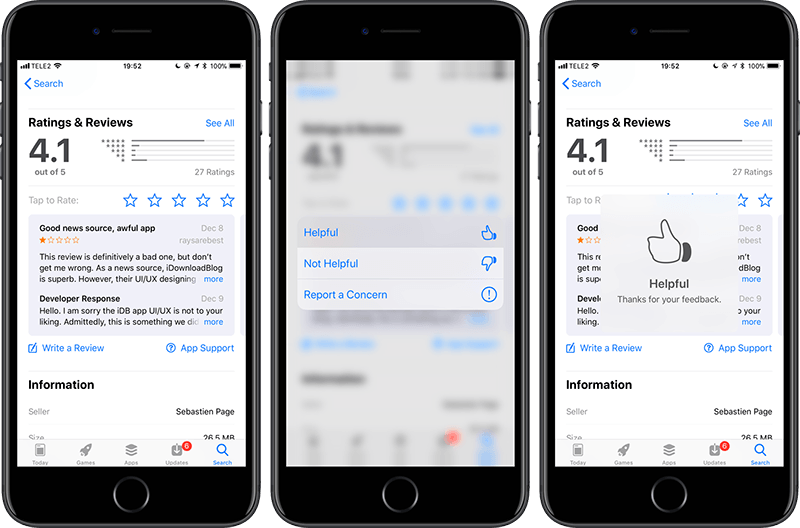
Cho Apple biết nếu bạn thấy một đánh giá cụ thể nào đó hữu ích
Để tự phản hồi, hãy nhấn và giữ vào một bài đánh giá cho đến khi một menu xuất hiện với các lựa chọn Hữu ích (Helpful) và Không hữu ích (Not Helpful). Nếu thiết bị của bạn có 3D Touch, bạn chỉ cần nhấn mạnh lên bài đánh giá đó bằng 3D Touch và chọn thông tin phản hồi Hữu ích (Helpful) và Không hữu ích (Not Helpful) từ trình đơn hiện ra.


Bình luận